- 综合
- 软件
- 文章
- 安卓
2013/1/5 10:29:58作者:佚名来源:网络
我们知道电脑需要用关盘重装系统的时候,需要将电脑设置光驱来启动。可是有的网友对电脑不熟悉就不知道如何设置光驱启动。那么小编就来讲解如何将电脑设置光驱启动的方法吧。具体内容如下:
设置光驱启动一般可以通过设置bios即可调整了光驱启动的方法,那么不同电脑进入bios的方法不一样。而且里面设置的方法也是不一样的,小编就例举常见的bios设置光驱启动的方法吧。
开机按住DEL键进入bios如何设置光驱启动方法:
1、最常用的就是电脑开机按住DEL键就可以进入bios设置界面了。一般打开的都是英文的,很多都看不懂,因为小编支持国产呀。可是没办法,大概意思懂就行了。如图所示:
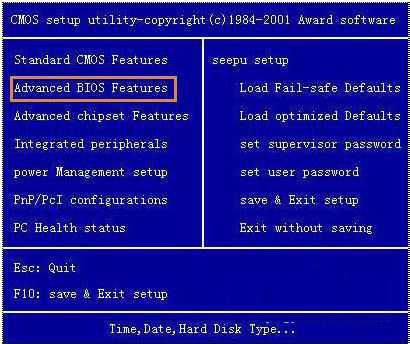
2、然后通过键盘上面的上下左右键,移动到“Advanced BIOS Features ”,敲回车进去。如图所示:
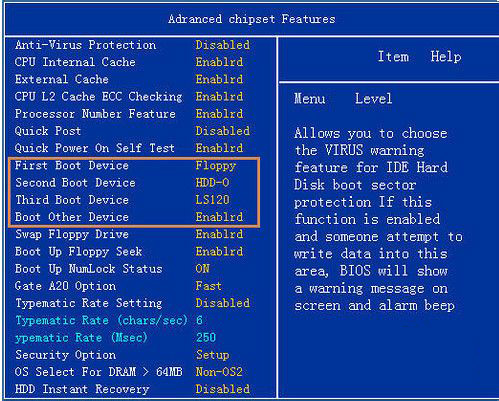
3、然后打开了下一个界面,在上面找到First Boot Device,同样按住回车键,然后在下一菜单栏上选择“CDROM”,然后将其保存设置退出即可。如图所示:
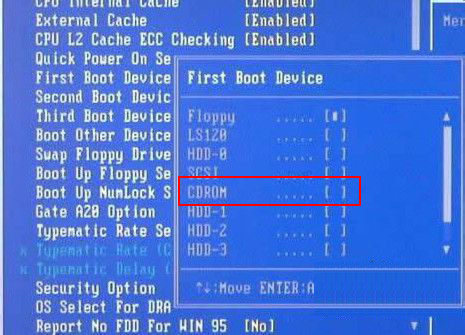
开机按住F2进入bios界面设置方法:同样开机按住F2键进入到BIOS界面,然后移动到“BOOT”选项,然后在选择第一项““boot device priorty”并回车即可。在设置选择”CDROM“启动。将电脑重启下。如图所示:
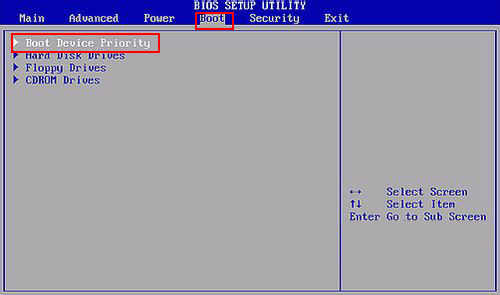
以上就是如何设置光驱启动的相关内容了,希望对你有所帮助哦。
相关文章

ip雷达 v5.0.2绿色版
详情
WinSCPv5.15.1绿色中文版
详情
filezilla client v5.5
详情
wireshark中文版 v3.4.9
详情
Boson Netsimv10.8破解版
详情
风行播放器 v3.0.6.106
详情
爱奇艺客户端 v10.1.0.6636官方版
详情
搜狐影音 v7.0.19.0官方版
详情
乐视视频 v7.3.2.192
详情
华数tv客户端PC版 v1.1.2.0
详情
cbox央视影音 v5.1.2.1经典版
详情
软媒收音机(魔方) v1.13
详情
倾听网络收音机 v3.0.0.0
详情
魅影流声全球网络收音机 v1.0.0.1
详情
酷狗电台 v8.2.75
详情
暴龙网络收音机 v2.5.1
详情
克莉2v1.0中文版
详情
冬日计划v1.2中文版
详情
刺客信条英灵殿v1.0吾爱破解版
详情
刺客信条英灵殿终极v1.0免安装破解版
详情
动物森友会v1.10.0最新破解版
详情
哈迪斯杀出地狱v1.37中文破解版
详情
嗜血印中文豪华版v1.0豪华版破解版 附游戏攻略秘籍
详情
城市战斗v1.0中文破解版
详情
尼尔人工生命v1.0steam免费破解版
详情
尼尔人工生命升级版v1.0PC破解版
详情
尼尔人工生命升级版v1.2247中文破解版
详情
层层恐惧2中文破解版v1.0绿色免安装版
详情
往日不再v1.0 steam破解版
详情
往日不再v1.0pc破解版
详情
救赎之路v1.0中文破解版
详情
斯盖尔女仆v1.0中文破解版
详情
新盗墓笔记官方版v1.215.589730
详情
无尽的拉格朗日无限金币钻石版v1.2.267172破解版
详情
明日之后无限小太阳版v1.0.246安卓版
详情
双生幻想vivo版v6.6.83安卓版
详情
剑网1归来内购免费版v1.1.116安卓版
详情
模拟城市我是市长国际版v0.69.21342.22832安卓版
详情
迷你世界999999迷你币版v1.20.5破解版
详情
王牌战争无限内购版v9.7安卓版
详情
云上城之歌不氪金版v10.16安卓版
详情
王铲铲的致富之路破解版v1.1.8安卓版
详情
创造与魔法无限点券版v1.0.0505安卓版
详情
狩猎使命九游版v1.6.6.000
详情
魔镜物语变态版v2.1.4无限金币版
详情
黑月手游免费版v2.2.0安卓版
详情
曙光英雄v1.0.12.0.20无限钻石版
详情
原始传奇无限元宝版v1.6.806内购破解版
详情